- Windows se često prikazuje Već je instaliran najbolji upravljački softver pogreška (ili varijacije) kada pokušava automatski tražiti ažurirani softver upravljačkog programa, ali postoje jednostavni načini da se to popravi.
- Možete ručno instalirati upravljačke programe, bilo da su stari ili prilagođeni, ili pribjeći alatima nezavisnih proizvođača koji mogu automatski pronaći, preuzeti i instalirati ispravne upravljačke programe za vaš sustav.
- Ako vam Windows 10 ne da dozvolu za instaliranje nepotpisanih upravljačkih programa, morate onemogućiti potpis vozača.
- Posjetite naš Ispravite pogreške upravljačkog programa središte za rješavanje problema da biste provjerili još sjajnih vodiča!
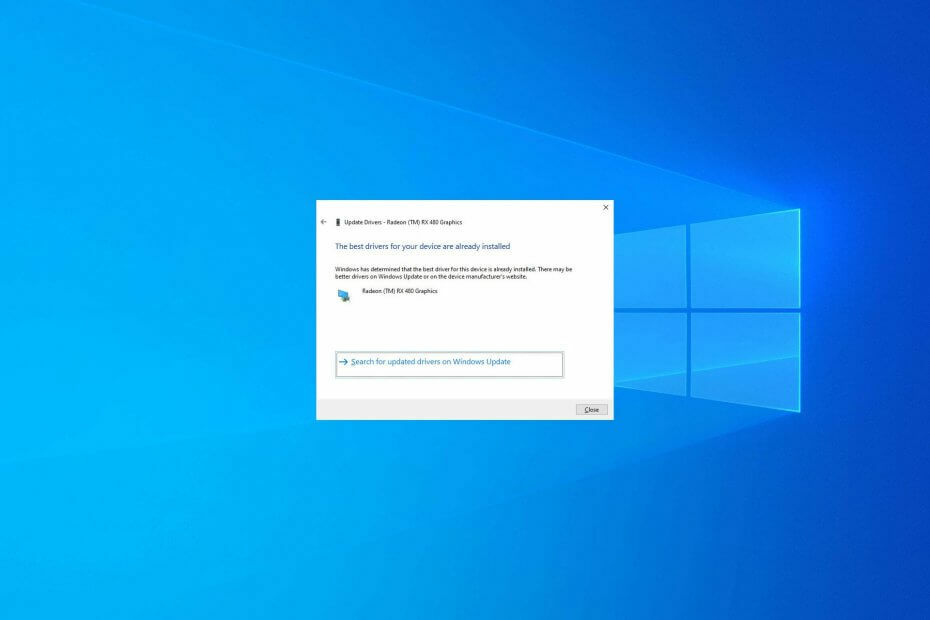
- Preuzmite DriverFix sada besplatno (osigurano preuzimanje)
- Pokrenite program i pritisnite Skenirati ikona
- Pričekajte da se skeniranje završi i počnite instalirati potrebne upravljačke programe
- DriverFix je uspješno preuzeo 0 čitatelji ovog mjeseca.
Vaš se hardver oslanja na upravljačke programe kako bi ispravno radio, a ako su upravljački programi zastarjeli, možete naići na određene probleme. Ti se problemi mogu riješiti instaliranjem novih upravljačkih programa, ali korisnici su prijavili nekoliko problema tijekom instaliranja novih upravljačkih programa.
Dobivaju Već je instaliran najbolji upravljački softver i danas ćemo vam pokazati kako riješiti ovaj problem u sustavu Windows 10.
Kako mogu popraviti Već je instaliran najbolji upravljački softver pogreška?
Upravljačke programe na računalo možete instalirati na nekoliko različitih načina. Mnogi korisnici preuzimaju datoteku za postavljanje upravljačkog programa i pokreću je kako bi instalirali upravljačke programe. Drugi način instaliranja upravljačkih programa je posjet Upravitelju uređaja.
Nakon što otvorite Upravitelj uređaja, pronađite svoj uređaj i odaberite opciju Ažuriraj upravljački program. Odabirom ove opcije Windows 10 će potražiti najbolji upravljački program za vaš uređaj i instalirati ga.
Ova metoda ima svojih mana, a ponekad možda neće preuzeti najnoviji upravljački program za vaš uređaj, pa je obično bolje preuzeti upravljački program i instalirati ga ručno.
Mnogi korisnici teže preuzimati i instalirati samo potrebne datoteke upravljačkih programa na svoje računalo. Softver za upravljačke programe je sjajan, ali ponekad je nepotreban i zato korisnici obično instaliraju samo najosnovnije upravljačke programe.
Da biste to učinili, morate preuzeti upravljački program i izdvojiti ga na svoje računalo. Međutim, Windows dolazi s ugrađenom funkcionalnošću koja će vas spriječiti da instalirate upravljački program stariji od trenutno instaliranog.
To može predstavljati problem ako želite instalirati stariju verziju upravljačkog programa, ali postoji način da se to popravi.
Ažuriranje upravljačkih programa prilično je važno, ali mnogi su korisnici izvijestili Već je instaliran najbolji upravljački softver poruka. Kad smo kod problema s upravljačkim programima, evo nekih problema o kojima su korisnici izvijestili:
- Najbolji upravljački program za vaš uređaj već je instaliran Windows 7, Windows 8, Windows 10 - Ova se pogreška može pojaviti na Windowsima 7, Windows 8 ili Windows 10. Ako naiđete na ovaj problem, trebali biste ga moći riješiti pomoću naših rješenja.
- Windows je utvrdio da je najbolji upravljački program za ovaj uređaj već instaliran - Ovo je samo varijacija izvorne pogreške i ako je naiđete, jednostavno preuzmite najnovije upravljačke programe proizvođača.
- Prisilno instalirajte upravljački program Windows 10 - Windows 10 ima novu sigurnosnu značajku koja se zove Potpisivanje upravljačkog programa. Ova je značajka dizajnirana da spriječi instaliranje određenih neovlaštenih upravljačkih programa. To može biti glavni problem, ali možete ga riješiti onemogućavanjem ove značajke.
- Instaliranje starih upravljačkih programa u sustavu Windows 10 - Ako i dalje budete dobivali ovu poruku o pogrešci, možda nećete moći instalirati starije upravljačke programe. Ako je to točno, uklonite upravljački program i pokušajte ga ponovo instalirati. Osim toga, možete pokušati preuzeti datoteke upravljačkih programa i ručno ih instalirati.
1. rješenje - Ručno instalirajte upravljačke programe
Možete izbjeći Već je instaliran najbolji upravljački softver poruku jednostavnom ručnom instalacijom potrebnog upravljačkog programa. Da biste to učinili, morate preuzeti upravljački program i izdvojiti ga u bilo koju mapu na računalu.
Imajte na umu da se svi upravljački programi ne mogu instalirati ručno, a ako se upravljački program isporučuje samo s datotekom za postavljanje, ova metoda neće raditi za vas. Da biste ručno instalirali upravljački program, morate učiniti sljedeće:
- Otvorena Upravitelj uređaja. Da biste to učinili, pritisnite Windows tipka + X za otvaranje izbornika Win + X. Kada se otvori izbornik Win + X, odaberite Upravitelj uređaja s popisa.
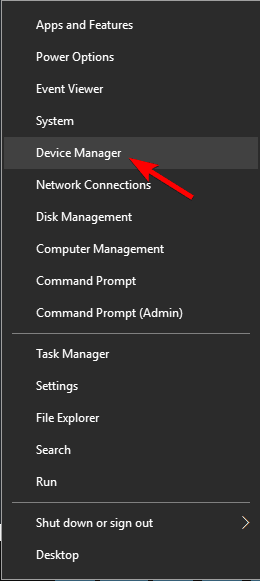
-
Upravitelj uređaja sada će se pojaviti. Pronađite uređaj koji želite ažurirati. Desnom tipkom miša kliknite uređaj i odaberite Ažuriraj upravljački program.
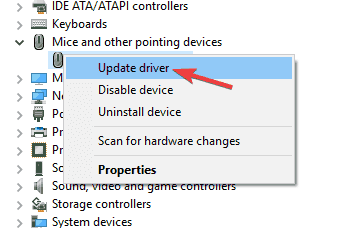
- Odaberite Potražite softver za upravljački program na mom računalu opcija. Ova vam opcija omogućuje ručnu instalaciju upravljačkog programa.
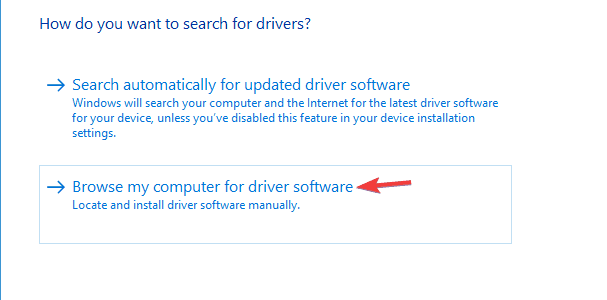
- Odaberite Dopustite mi da odaberem s popisa upravljačkih programa na računalu opcija.
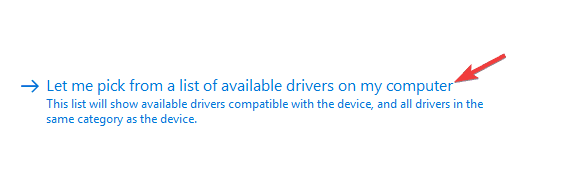
- Pritisnite Imajte disk dugme.
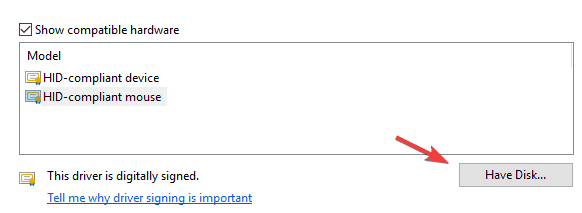
-
Instalirajte s diska sada će se pojaviti prozor. Pritisnite pretraživati tipku i pronađite upravljački program na vašem tvrdi disk. Nakon što odaberete upravljački program, kliknite u redu dugme.
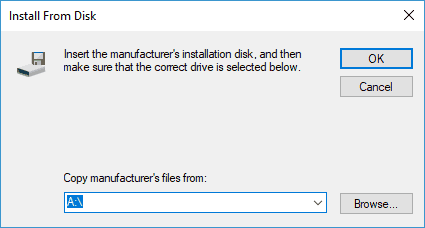
- Nakon toga vozač će se automatski instalirati na vaše računalo.
Rješenje 2 - Uklonite upravljački program
Ako već imate instaliran ne-zadani upravljački program, problem možete riješiti jednostavnim deinstaliranjem instaliranog upravljačkog programa. Ovo je jednostavan postupak, a da biste to učinili, morate slijediti ove korake:
- Otvorena Upravitelj uređaja.
- Kada Upravitelj uređaja otvori se, pronađite upravljački program koji želite ukloniti. Desnom tipkom miša kliknite uređaj i odaberite Deinstalirajte uređaj s jelovnika.
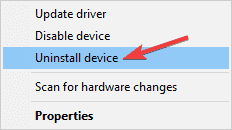
- Ako je dostupno, provjerite Izbrišite upravljački program za ovaj uređaj. Klik Deinstaliraj potvrditi.
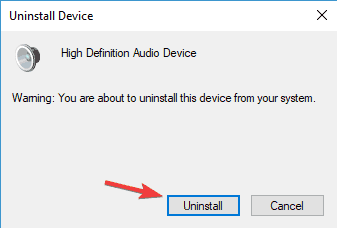
- Pričekajte da postupak uklanjanja upravljačkog programa završi.
- Nakon uklanjanja upravljačkog programa, ponovno pokrenite računalo.
Kad se računalo ponovno pokrene, instalirat će se zadani upravljački program. Pokušajte ponovo instalirati upravljački program i provjerite je li problem riješen.
Automatski ažuriraj upravljačke programe (predloženo)
Nakon što deinstalirate upravljačke programe, preporučujemo da ih automatski ponovo instalirate / ažurirate. Ručno preuzimanje i instaliranje upravljačkih programa postupak je koji nosi rizik instaliranja pogrešnog upravljačkog programa, što može dovesti do ozbiljnih kvarova u vašem sustavu.
Sigurniji i jednostavniji način ažuriranja upravljačkih programa na Windows računalu je pomoću automatskog alata. Preporučujemo profesionalni softver za ažuriranje upravljačkih programa koji automatski identificira svaki uređaj na vašem računalu i upoređuje ga s najnovijim verzijama upravljačkih programa s opsežne mreže baza podataka.
 Upravljački programi su neophodni za vaše računalo i sve programe koje svakodnevno koristite. Ako želite izbjeći padove, smrzavanja, bugove, zaostajanje ili bilo koje druge probleme, morat ćete ih redovito ažurirati.Stalna provjera ažuriranja upravljačkih programa oduzima puno vremena. Srećom, možete koristiti automatizirano rješenje koje će sigurno provjeriti ima li novih ažuriranja i primijeniti ih s lakoćom, i zato vam toplo preporučujemo DriverFix.Slijedite ove jednostavne korake za sigurno ažuriranje upravljačkih programa:
Upravljački programi su neophodni za vaše računalo i sve programe koje svakodnevno koristite. Ako želite izbjeći padove, smrzavanja, bugove, zaostajanje ili bilo koje druge probleme, morat ćete ih redovito ažurirati.Stalna provjera ažuriranja upravljačkih programa oduzima puno vremena. Srećom, možete koristiti automatizirano rješenje koje će sigurno provjeriti ima li novih ažuriranja i primijeniti ih s lakoćom, i zato vam toplo preporučujemo DriverFix.Slijedite ove jednostavne korake za sigurno ažuriranje upravljačkih programa:
- Preuzmite i instalirajte DriverFix.
- Pokrenite aplikaciju.
- Pričekajte da DriverFix otkrije sve vaše neispravne upravljačke programe.
- Softver će vam sada pokazati sve upravljačke programe koji imaju problema, a vi samo trebate odabrati one koje biste željeli popraviti.
- Pričekajte da DriverFix preuzme i instalira najnovije upravljačke programe.
- Ponovo pokrenite računalu kako bi promjene stupile na snagu.

DriverFix
Upravljački programi više neće stvarati probleme ako danas preuzmete i koristite ovaj moćni softver.
Posjetite web stranicu
Izjava o odricanju odgovornosti: ovaj program treba nadograditi s besplatne verzije kako bi izvršio neke određene radnje.
3. rješenje - preuzmite upravljački program od proizvođača
Prema korisnicima, Već je instaliran najbolji upravljački softver poruka se može pojaviti tijekom pokušaja ažuriranja upravljačkih programa iz Upravitelja uređaja. Iako je Upravitelj uređaja nevjerojatno koristan alat, neće uvijek preuzeti najbolji upravljački program za vas.
S druge strane, upravljački program uvijek možete preuzeti direktno od proizvođača hardvera i instalirati ga sami. Ove se vrste upravljačkih programa obično isporučuju s datotekom za postavljanje, pa će prebrisati upravljačke programe iz Upravitelja uređaja.
Iako ovom metodom možete instalirati gotovo bilo koji upravljački program, vrijedi spomenuti da je ovo napredno rješenje. Da biste ručno instalirali upravljački program, morat ćete znati model uređaja koji pokušavate ažurirati kako biste pronašli odgovarajući upravljački program.
To ponekad može biti teško, posebno ako ste početnik ili ako pokušavate instalirati upravljački program za opskurni stari hardver.
Pokrenite skeniranje sustava kako biste otkrili potencijalne pogreške

Preuzmite Restoro
Alat za popravak računala

Klik Započni skeniranje pronaći probleme sa sustavom Windows.

Klik Popravi sve za rješavanje problema s patentiranim tehnologijama.
Pokrenite skeniranje računala pomoću alata za popravak za obnavljanje kako biste pronašli pogreške koje uzrokuju sigurnosne probleme i usporavanja. Nakon završetka skeniranja, postupak popravka zamijenit će oštećene datoteke svježim Windows datotekama i komponentama.
Iako ova metoda ima svojih mana, omogućit će vam da većim dijelom instalirate željene upravljačke programe bez ikakvih problema ili poruka o pogreškama.
Jeste li znali da većina korisnika sustava Windows 10 ima zastarjele upravljačke programe? Budite korak naprijed koristeći ovaj vodič.
4. rješenje - Instalirajte najnovija ažuriranja
Windows 10 također distribuira upravljačke programe s njihovim ažuriranjima sustava i ako zbog toga ne možete instalirati određeni upravljački program Već je instaliran najbolji upravljački softver poruku, budite sigurni da ažurirajte svoj Windows i provjerite pomaže li to.
Prema zadanim postavkama Windows 10 samostalno instalira potrebna ažuriranja, no ponekad možete propustiti ažuriranje ili dva zbog određenih kvarova. Međutim, uvijek možete ručno provjeriti ima li ažuriranja na sljedeći način:
- Pritisnite Windows tipka + I otvoriti Aplikacija Postavke.
- Sada idite na Ažuriranje i sigurnost odjeljak.
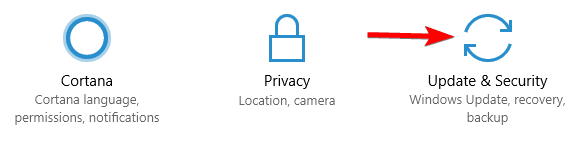
- Klik Provjerite ima li ažuriranja dugme.
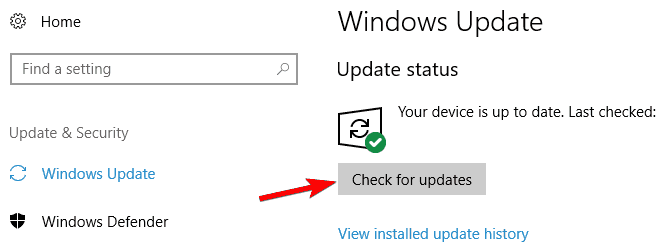
Ako su dostupna bilo koja ažuriranja, ona će se automatski preuzeti u pozadini. Nakon preuzimanja ažuriranja, instalirat će se nakon ponovnog pokretanja računala.
Nakon što se vaš sustav ažurira, trebali bi se ažurirati i upravljački programi te će problem biti riješen.
Ako imate problema s otvaranjem aplikacije Postavke, pogledajte ovaj članak riješiti problem.
Imate problema s ažuriranjem sustava Windows 10? Pogledajte ovaj vodič koji će vam pomoći da ih brzo riješite.
5. rješenje - Pokušajte instalirati upravljački program iz sigurnog načina
Ako nastavite dobivati Već je instaliran najbolji upravljački softver poruku, možda ćete moći riješiti problem jednostavnim instaliranjem željenog upravljačkog programa iz sigurnog načina.
U slučaju da niste upoznati, Siguran način koristi zadane upravljačke programe i savršen je za rješavanje problema. Da biste pristupili sigurnom načinu, jednostavno učinite sljedeće:
- Otvori Izbornik Start i kliknite Vlast dugme. Pritisnite i držite Shift ključ i odaberite Ponovo pokrenite s jelovnika.
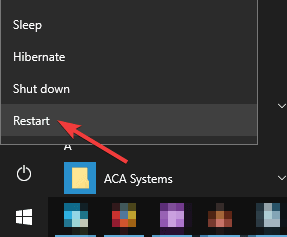
- Sad odaberite Rješavanje problema> Napredne mogućnosti> Postavke pokretanja. Pritisnite Ponovo pokrenite dugme.
- Popis opcija sada će se pojaviti. Odaberi Siguran način rada s mrežom pritiskom na broj 5 ili F5 tipku na tipkovnici.
Jednom kada uđete u siguran način, slobodno isprobajte sva naša rješenja i provjerite rješava li to problem.
Sigurni način rada ne radi na sustavu Windows 10? Ne paničarite, ovaj vodič pomoći će vam da riješite probleme s dizanjem.
Rješenje 6 - onemogućite značajku potpisa vozača
Microsoft je predstavio nekoliko sigurnosnih značajki kako bi Windows 10 učinio sigurnijim, a jedna od tih značajki je potpis vozača.
U osnovi, ova značajka omogućuje vam instaliranje samo upravljačkih programa koje je potpisao i odobrio Microsoft. Iako je ova značajka korisna, ponekad može ometati vaš sustav i spriječiti vas da instalirate određene upravljačke programe.
Međutim, značajku potpisivanja upravljačkog programa možete onemogućiti na sljedeći način:
- Ponoviti Korak 1 iz prethodnog rješenja.
- Odaberi Rješavanje problema> Napredne mogućnosti> Postavke pokretanja i kliknite Ponovo pokrenite.
- Sada pritisnite 7 ili F7 odabrati Onemogući provedbu potpisa vozača opcija.
Nakon toga trebali biste moći instalirati bilo koji upravljački program koji želite na svoje računalo. Imajte na umu da će značajka potpisa vozača biti omogućena samo za trenutnu sesiju. Nakon što ponovno pokrenete ili isključite ovo računalo, ova će se značajka automatski omogućiti.
Ako su vam potrebne dodatne informacije o tome kako onemogućiti provođenje potpisa vozača na prozoru 10, pogledajte ovaj namjenski vodič kako bi saznali sve o tome.
Windows zahtijeva digitalno potpisani upravljački program? Pogledajte ovaj članak da biste to prošli.
Zaključak
Već je instaliran najbolji upravljački softver dosadna je poruka o pogrešci, ali možete je jednostavno popraviti ručnim instaliranjem upravljačkog programa. Ako to ne uspije, pokušajte deinstalirati trenutni upravljački program i ponovo instalirati željeni upravljački program.
Ako imate još pitanja, ostavite ih u odjeljku za komentare u nastavku i mi ćemo ih svakako provjeriti.
 I dalje imate problema?Popravite ih pomoću ovog alata:
I dalje imate problema?Popravite ih pomoću ovog alata:
- Preuzmite ovaj alat za popravak računala ocijenjeno odličnim na TrustPilot.com (preuzimanje započinje na ovoj stranici).
- Klik Započni skeniranje kako biste pronašli probleme sa sustavom Windows koji bi mogli uzrokovati probleme s računalom.
- Klik Popravi sve za rješavanje problema s patentiranim tehnologijama (Ekskluzivni popust za naše čitatelje).
Restoro je preuzeo 0 čitatelji ovog mjeseca.
Često postavljana pitanja
Ako ti ne mogu instalirati upravljačke programe na Windows 10, pogledajte naš vodič za brzi popravak kako biste pokrenuli alat za rješavanje problema s hardverom i uređajima, upotrijebite DISM alat, izvršite SFC skeniranje, očistite računalo i na kraju resetirajte svoj sustav.
Prvo provjerite jeste li već preuzeli prilagođene upravljačke programe na svoje računalo sa sustavom Windows. Drugo, upotrijebite Upravitelj uređaja za navigaciju do uređaja, odaberite "Ažuriraj upravljački program" s izbornika desnom tipkom miša, odaberite "Pregledaj moje računalo za softver upravljačkog programa" i odaberite svoj upravljački program. Slijedite upute na zaslonu i ponovno pokrenite računalo.
Ako tražite najbolji alati za ažuriranje upravljačkih programa koji automatski pronalaze, preuzimaju i instaliraju ispravne upravljačke programe za računalo sa sustavom Windows, predlažemo da započnete s DriverPack Solution, Free Driver Scout i TweakBit Driver Updater.

![Kako ispraviti pogrešku AutoIt [Cijeli vodič]](/f/865cb5b26a7ce2a87e6abd08cf9accd6.png?width=300&height=460)
